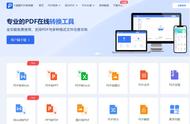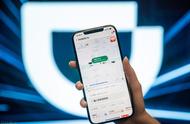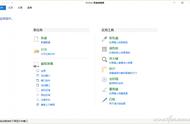在日常工作或学习中,有时需要把PDF文档内容中的图片单独提取出来,应该如何操作呢?下面这个小工具就能帮你轻轻松松就能将PDF文件中的图片导出来。
我们都知道打开PDF文档需要使用PDF阅读器,比如我们常用的极速PDF阅读器,其实它除了打开PDF文档外,也有将文件中的图片导出的功能哦。
方式1:
1、用极速PDF阅读器打开文档后,直接在图片处单击鼠标右键即可选择“复制图片”;

2、如果我们导出图片仅是发送给其他人,那此时直接在任意聊天工具比如QQ或微信对话窗口处,直接右击选择粘贴即可。

3、当然如果需要保存图片,可以再多操作一步,图片在对话框粘贴出来后,接着在图片处双击,再次右击选择另存为即可;(也在Word文档中操作)

方式2(更适用于将文字或扫描件截图部分以图片形式保存):
1、用极速PDF阅读器打开文档后,接着点击工具栏的“截图”工具;

2、然后按住鼠标左键截取图片范围,这时弹出一个工具选项,返回键即可取消当前操作,点击“下载”按钮即可将图片保存,点击“√”复制图片,点击“×”关闭当前截图操作。

3、注意:选择“√”仅仅只是复制图片,可在任意聊天窗口右键粘贴发送,但并没有进行保存操作;务必点击下载键后再选择存储文件夹进行保存方可。
,